Tạo nút tắt cho Photoshop
Adobe cho phép tùy biến & tạo nút tắt từ phiên bản photoshop CS (photoshop 8). Điều này giúp bạn sử dụng photoshop nhanh hơn và hiệu quả hơn.
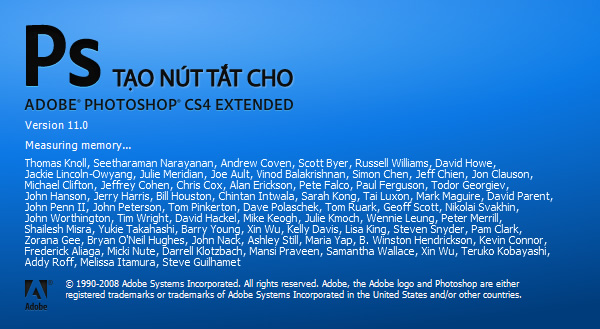
Chỉ với 6 bước đơn giản sau, bạn đã có thể tùy biến Photoshop.
Bước 1: Chọn "Keyboard Shortcuts" từ menu Edit

Khi đó, hộp thoại Keyboard Shortcuts xuất hiện:

Bước 2: Chọn "Set" shortcuts mà bạn muốn thay đổi

Trước khi thêm hoặc sửa đổi nút tắt, bạn cần chọn phần (set) mà bạn muốn thay đổi. Mặc định "Photoshop Defaults" được lựa chọn (set này bao gồm các nút tắt mặc định của Photoshop)
Bước 3: Chọn loại shortcut mà bạn muốn tạo

Photoshop cho bạn 3 lựa chọn tùy biến nút tắt: Application Menus (tất cả menu xuất hiện trên thanh menu chính của photoshop), Panel Menus (nút tắt cho các palettes như layer, character, paragraph...) & Tools (thanh công cụ bên tay trái: move tool, rectangualar marquee tool...). Mặc định "Application Menus" được chọn. Chúng ta sẽ thử thay đổi nút tắt cho "Filter Gallery" trong menu Filter
Bước 4: Chọn Command, option hoặc tool bạn muốn tạo nút tắt

Bước 5: Nhập vào phím tắt bạn muốn sử dụng

Nếu phím tắt bạn nhập vào đã được sử dụng cho công cụ khác, photoshop sẽ thông báo cho bạn. Nếu bạn muốn thực hiện thay đổi, click Accept. Ở đây tôi chuyển thành Shift + Ctrl + 1

Bước 6: Lưu lại thay đổi

Sau khi thay đổi bạn sẽ thấy "Set" mới có tên là "Photoshop Defaults (modified)". Lúc này, bạn nên lưu lại các thay đổi thành một "Set" mới bằng cách click vào biểu tượng Save

Bạn có thể mang file nút tắt tùy biến và đi sử dụng ở các máy khác nhau. Khi click vào menu Filter bạn sẽ thấy Filter Gallery có nút tắt Shift + Ctrl + 1


 . Hiện mình đang sống tại Hà Nội. Sở thích: làm website và giúp đỡ mọi người phát triển website theo chiều hướng tốt đẹp hơn.
. Hiện mình đang sống tại Hà Nội. Sở thích: làm website và giúp đỡ mọi người phát triển website theo chiều hướng tốt đẹp hơn.